Você não gosta mais do endereço de e-mail associado à sua conta da Microsoft? Você pode alterá-lo facilmente criando um alias e usando-o como o endereço principal para se conectar a serviços da Microsoft como Outlook, Office ou Windows.
Assim como uma conta do Google, que dá acesso ao Gmail e ao Google Drive ao mesmo tempo em que simplifica o uso de muitos outros serviços da gigante americana (Google Maps, YouTube, etc.), uma conta da Microsoft é um gergelim essencial para tirar proveito de vários aplicativos (OneDrive , Microsoft 365, etc.), bem como funções "remotas" do Windows. Não é por acaso que o editor incentiva fortemente a criação de uma conta Microsoft ao instalar seu sistema operacional. E mesmo sem usar o Windows, uma conta da Microsoft é automaticamente associada a cada endereço de e-mail criado com um serviço de e-mail da Microsoft, com os sufixos outlook.com, outlook.com, live.com ou hotmail.com, para o mais velho.
Mas aqui está, no calor do momento, às vezes escolhemos ou criamos um endereço de e-mail quando a Microsoft pede para associar um a uma conta. E se você usa a mesma conta da Microsoft há muitos anos, pode apostar que o endereço de e-mail associado a ela, que você criou na época, não atende mais aos padrões atuais. A moda que consistia em escolher um pseudo ao qual se juntavam números, evocando por exemplo um ano de nascimento, um departamento ou mesmo um código postal, caiu em desuso. E é claro que um endereço de e-mail mais convencional é melhor visto hoje em dia, principalmente se você pretende utilizá-lo em um ambiente profissional ou para realizar procedimentos administrativos.
Para evitar ter que multiplicar as diferentes contas da Microsoft, mas também, e principalmente, para permitir que você mantenha todos os dados associados à sua conta, a Microsoft oferece a opção de alterar o endereço de e-mail principal associado a ela. Na verdade, você pode criar um ou mais apelidos anexados à sua conta da Microsoft e escolher um que será configurado como o endereço principal. Observe que esses apelidos não precisam ser endereços de e-mail anexados aos serviços da Microsoft (Outlook, MSN, Hotmail, etc.). Você pode usar qualquer endereço de e-mail, de qualquer provedor de e-mail (Gmail, Yahoo Mail, Protonmail, etc.) como a ID de login principal para sua conta da Microsoft.
Você poderá fazer login em sua conta normal usando este novo endereço de e-mail e encontrar seus dados e compras em todos os seus dispositivos, o que é essencial se sua conta da Microsoft foi usada para comprar, por exemplo, aplicativos da Microsoft Store ou jogos no seu console Xbox.
Claro, a mudança de endereço de uma conta da Microsoft é feita online, via Internet. Você pode realizar essa manipulação no computador ou no celular.
Como alterar o endereço de e-mail associado a uma conta da Microsoft ?
A Microsoft oferece uma opção para alterar a ID de login usada por padrão para entrar em sua conta da Microsoft. Esta opção permite que você crie aliases, ou seja, endereços de e-mail de terceiros, que serão anexados à sua conta e que podem ser configurados como o endereço principal da conta. Mas também é possível vincular qualquer outro endereço de e-mail que você já possui à sua conta da Microsoft, independentemente do provedor, para usá-lo como um identificador para entrar em sua conta da Microsoft.
- Para criar um novo alias, abra seu navegador da web, vá para a página de login da sua conta da Microsoft e clique no botão azul Login ou Login no canto superior direito da página.
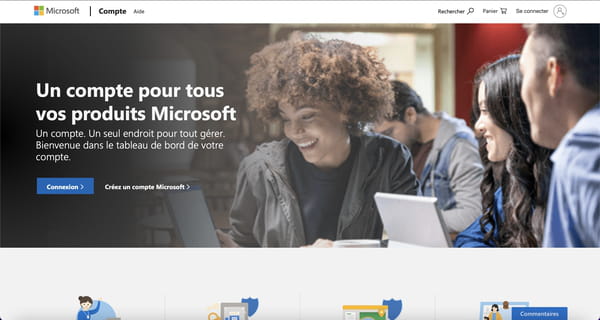
- Se você ainda não estiver logado, digite seu nome de usuário e clique em seguinte.
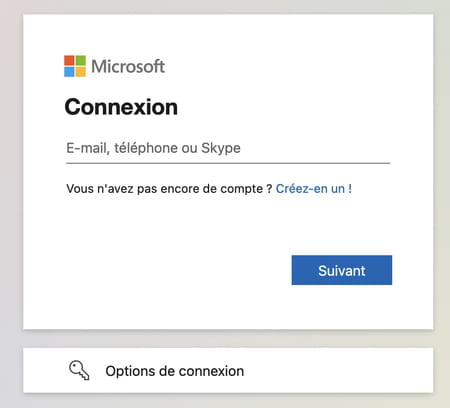
- Em seguida, insira sua senha e pressione o botão. Login.
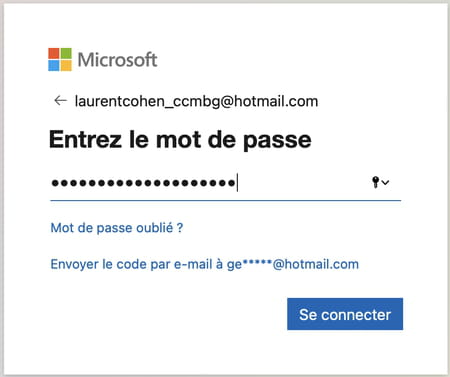
- Na janela a seguir, a Microsoft pergunta se você deseja permanecer conectado para que não precise se identificar toda vez que acessar a página de sua conta. Escolher sim.
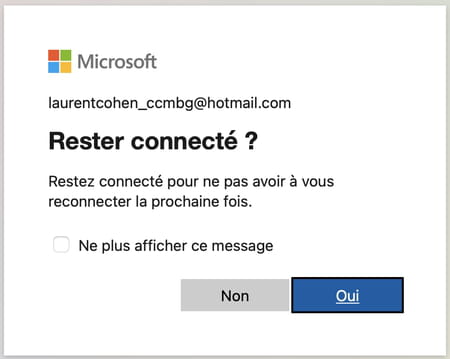
- No canto superior esquerdo da página de gerenciamento de sua conta, no banner azul, selecione Sua informação.
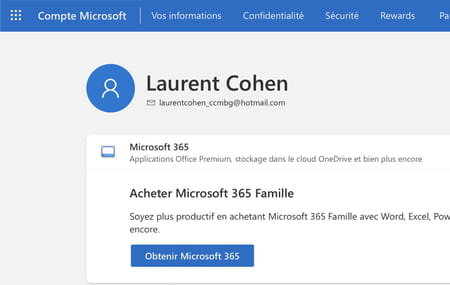
- Na página exibida, role para baixo nas opções e, na caixa Informações da conta, clique em Preferências de login.

- A próxima página pede que você verifique sua identidade. Normalmente, um endereço de e-mail de backup é fornecido quando você cria sua conta da Microsoft para ajudá-lo a recuperar sua conta no caso de um problema. Clique nele para que a Microsoft envie um e-mail de confirmação para ele.
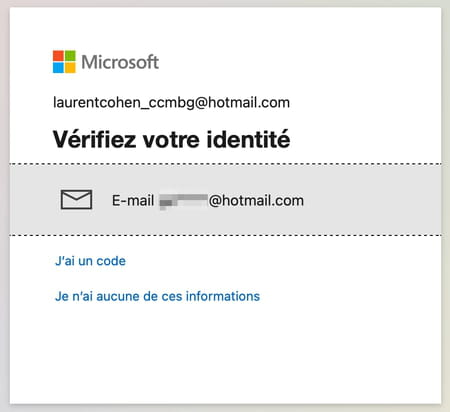
- Na próxima etapa, a Microsoft deseja ter certeza de que este é o seu endereço de e-mail de backup. Para fazer isso, insira-o no campo fornecido e clique no botão Enviar código.
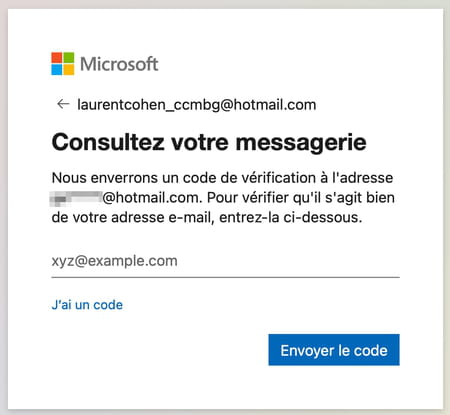
- Agora verifique a caixa de entrada do seu endereço de e-mail de resgate e abra a mensagem enviada pela Microsoft. Copie o código de segurança de lá.
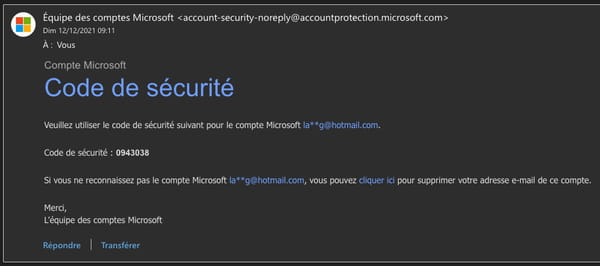
- Em seguida, retorne à página onde a Microsoft solicita a inserção do código de segurança. Cole o código que você acabou de copiar no campo Código e clique no botão Vérifier.
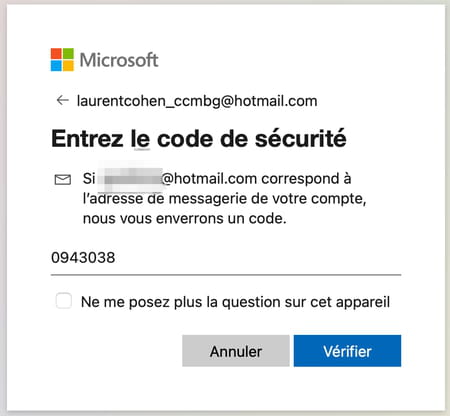
- A Microsoft pode tirar vantagem de sua manipulação para sugerir que você se livre de suas senhas e use um aplicativo autenticador. Por enquanto, escolha Não obrigado.
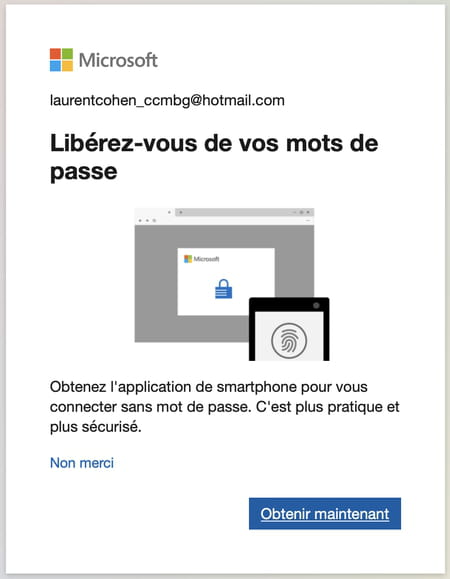
- Agora você deve chegar à página Gerenciar como você entra na Microsoft. Escolher Adicionar endereço de e-mail.
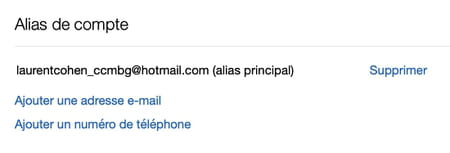
- Duas opções são então propostas: Crie um endereço de e-mail e adicione-o como um aliasou Adicionar um endereço de e-mail existente como um alias de conta da Microsoft.
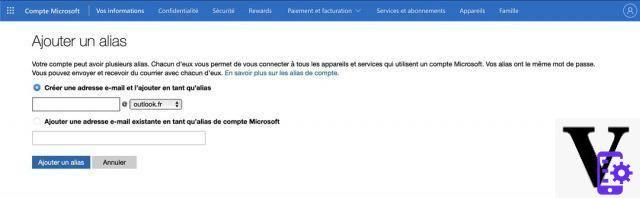
- Se você escolher o primeiro, Crie um endereço de e-mail e adicione-o como um alias, marque a opção apropriada e indique o endereço que deseja criar no campo de texto antes de @. Se você não quiser um endereço @ outlook.com, abra o menu outlook.com e selecione outro sufixo. Finalmente clique em Adicionar um alias para validar o novo endereço de e-mail associado à sua conta da Microsoft.
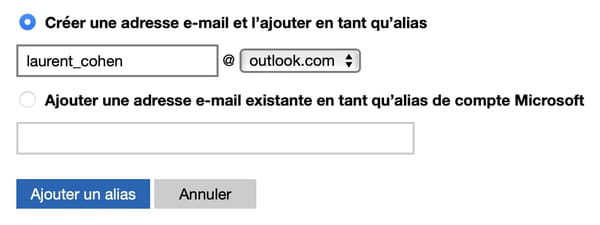
- Se você escolher a segunda opção, Adicionar um endereço de e-mail existente como um alias de conta da Microsoft, digite o endereço no campo fornecido e clique no botão Adicionar um alias para validar este novo endereço.
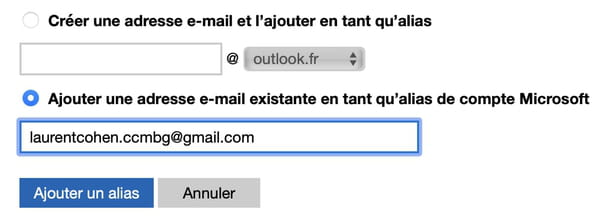
- Seu novo endereço de e-mail (alias) agora está visível na página Gerenciar como você faz login na Microsoft.
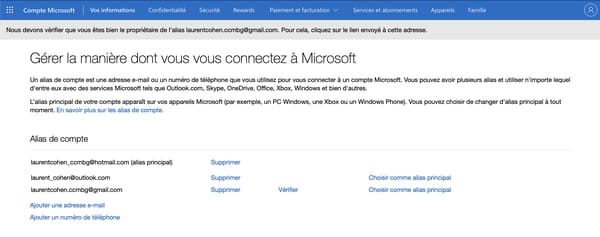
- Para definir seu alias como o endereço principal, clique em Escolha como alias primário.

- Microsoft deve Verifique este alias antes de usá-lo como o alias principal. Na janela que aparece, clique em Enviar email.
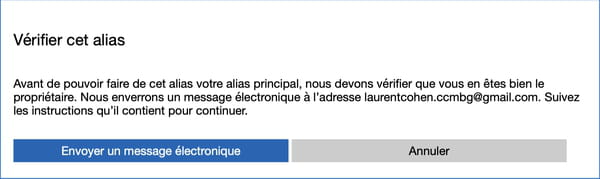
- Como a operação que você realiza é considerada confidencial pela Microsoft, a empresa pode solicitar que você se identifique novamente. Digite sua senha de conexão na janela que aparece e clique no botão Login.
- Em seguida, vá para a caixa de correio do endereço que você escolheu como o alias principal de sua conta da Microsoft e abra a mensagem enviada pela Microsoft. Clique no link exibido sob a menção " Se você adicionou este endereço de e-mail como um alias, use este link para verificar "para validar seu novo alias.
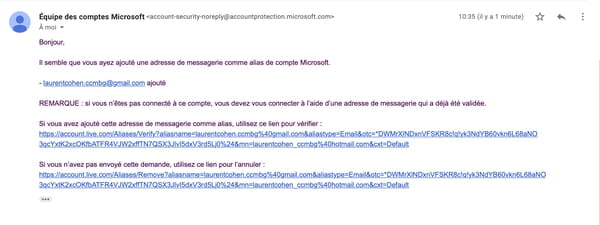
- Uma nova página de entrada da conta da Microsoft é exibida. Neste ponto, seu novo alias é simplesmente validado em relação à sua conta da Microsoft, mas ainda não configurado como um alias pelo principal. Use seu endereço principal e senha atuais para fazer login.
- De volta à página Gerenciar como você faz login na Microsoft, clique na menção Escolha como alias primário exibido na frente do endereço que você deseja usar como seu identificador principal para entrar em sua conta da Microsoft.

- Uma janela intitulada Deseja tornar este endereço seu alias principal é aberta. Clique no botão sim para validá-lo.
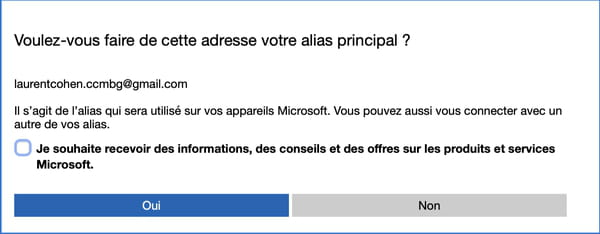
- Seu novo alias agora está configurado como o ID de login padrão em sua conta da Microsoft. Portanto, quando quiser entrar em sua conta da Microsoft, você poderá fazer isso usando esse novo endereço de e-mail e a senha associada ao antigo alias principal de sua conta.
Como uma conta do Google, que dá acesso ao Gmail e ao Google Drive ao mesmo tempo em que simplifica o uso de muitos outros serviços da gigante americana (Google Maps, YouTube, etc.), uma conta da Microsoft é um gergelim essencial ...


























